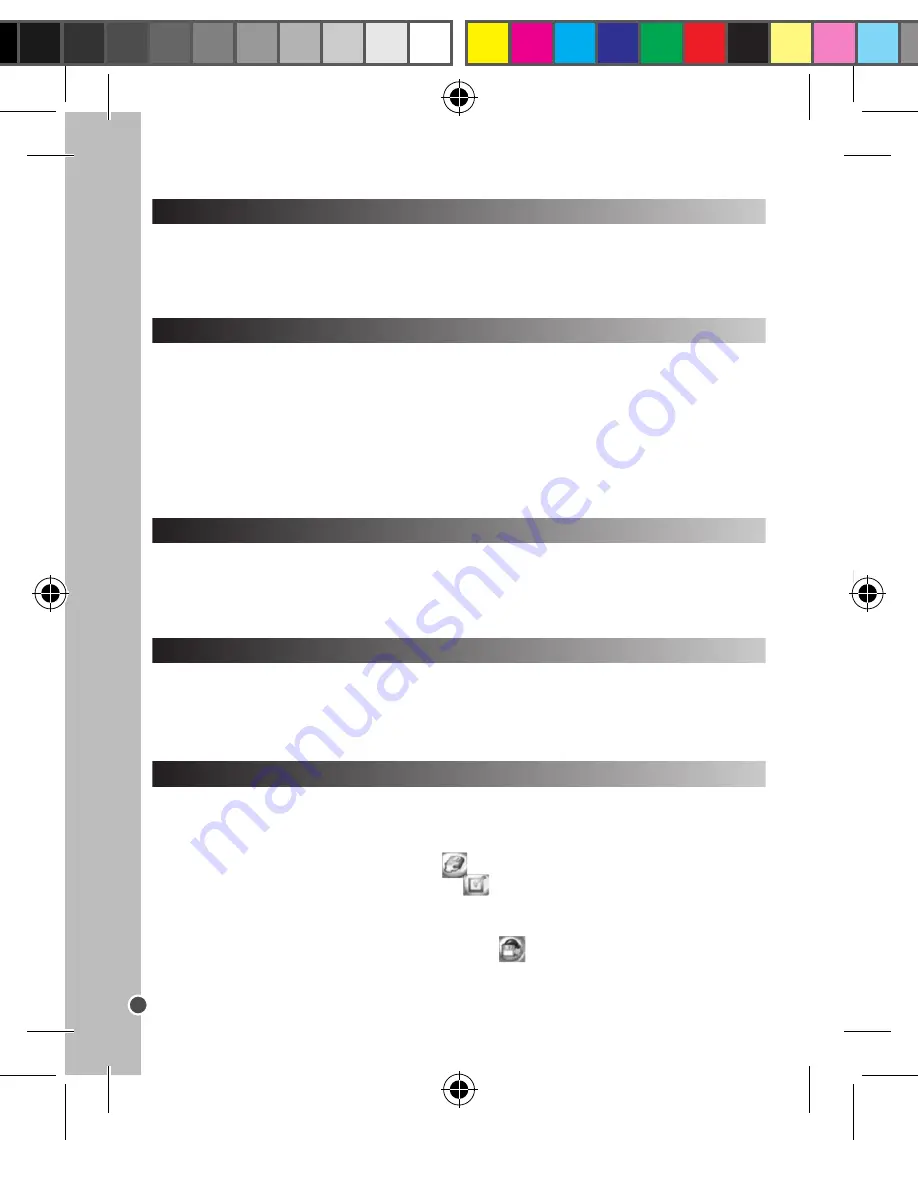
40
IT
ALIANO
Collegata al PC, la macchina fotografica può essere utilizzata come webcam.
Modalità Webcam
1. Collegare la video camera al computer usando il cavo USB in dotazione.
2. Aprire la cartella “Dual Mode Camera” sul desktop, quindi fare doppio clic sull’icona “PCCam”
per visualizzare le immagini in tempo reale prese dalla webcam.
Chattare
È possible usare la fotocamera come fosse una webcamera per avere un immediato accesso ai
servizi di Yahoo Messenger, MSN Messenger, Skype, etc
ESTRAPOLARE LE FOTO
Uso del « MAGIX Photo Manager »
Una volta salvati i file di foto e video sul computer, usare “MAGIX Photo Manager” per visualizzarli,
numerarli, stamparli, creare album.
1. Collegare la fotocamera al computer tramite il cavo USB fornito.
2. Sul desktop, cliccare due volte la scorciatoia “MAGIX Photo Manager 10”.
3. Recuperare le foto e i video selezionando la cartella in cui sono stati salvati.
4. In base a quello che si desidera fare, seguire le istruzioni del software corrispondenti.
Pubblicare foto sui siti di reti sociali:
1. Su «Magix Photo Manager 10», seleziona la foto che desideri pubblicare su Facebook o Flickr.
2. L’immagine selezionata appare con una cornice arancione.
3. Nella barra dei menù, clicca sul foglio «Online» e seleziona «Carica file multimediali su altri servizi
web» (Upload media to other web services) poi, secondo il caso, «Carica file su Flickr» (Upload
media to Flickr) o «Carica file su Facebook» (Upload media to Facebook).
4. Sullo schermo appare la finestra «Carica» (Upload). Completa i diversi campi (nome del file,
descrizione, parole chiave…).
5. Clicca su «Carica» (Upload) per confermare.
6. Secondo il caso, si apre la pagina di benvenuto di Facebook o Flickr.
7. Segui poi le indicazioni che appaiono sullo schermo per completare il download.
Per aumentare la risoluzione delle fotografie, seguire queste istruzioni:
1. Aprire la cartella «Dual Mode Camera» sul desktop e fare doppio clic su «My Dsc».
2. Scaricare le fotografie facendo clic sull’icona
e selezionare le fotografie che si desidera
estrapolare.
3. Fare clic sull’icona
modificare, se si desidera, la luce («brightness») e i colori («contrast»)
delle foto selezionati, poi spuntare la casella “High Quality Mode”. Infine fare click su “OK” per
completare l’operazione.
SCARICARE LE FOTO / VIDEO
Uso del «Dual Mode Camera»
1. Collegare la fotocamera al computer tramite il cavo USB fornito.
2. Sul desktop, aprire il folder “Dual Mode Camera”, e cliccare due volte “My Dsc”.
3. Scaricare le foto e i video cliccando sull’icona
. Sullo schermo appariranno le foto e i video.
4. Selezionare le foto e i video da salvare. Cliccare
per selezionare tutto, oppure cliccare
direttamente sulle foto/video da salvare (attorno ad ogni foto/video apparirà una cornice rossa) se non
si vogliono salvare tutte.
5. Salvare le foto e i video selezionati cliccando sull’icona
. Scegliere poi un nome e un luogo per
la cartella nella quale si vogliono salvare le foto e i video.
IMPOSTAZIONI FOTOCAMERA
VISUALIZZAZIONE DELLE FOTO / DEI VIDEO
ELIMINARE LE FOTO / I VIDEO
All’interno del menu della fotocamera è possibile impostare i seguenti parametri: suoni, frequenza di
alimentazione, risparmio energetico, lingua, collegamento USB, formato, azzeramento parametri.
Una volta accesa la fotocamera premere
MENU
per accedere al suo menu. Premere il pulsante
direzionale (→) per accedere alle impostazioni della fotocamera. Usare i pulsanti direzionali (↑ ↓) per
selezionare il parametro da impostare desiderato e premere poi
OK
per confermare la scelta. Usare
poi i pulsanti direzionali (↑ ↓) per selezionare l’opzione di impostazione desiderata e premere poi
OK
per confermare la scelta.
Una volta accesa la fotocamera premere
PLAYBACK
per visualizzare le foto e i video, e usare i
pulsanti direzionali (← →) per scorrere tra essi (i video sono simboleggiati dall’icona “videocamera”
che appare nell’angolo in basso a sinistra dello schermo LCD).
Una volta accesa la fotocamera premere
PLAYBACK
per visualizzare le foto e i video. Usare i
pulsanti direzionali (← →) per scorrere tra essi e selezionare quella/o che si vuole eliminare. Per
eliminare la foto/il video selezionata/o premere prima
DELETE
e poi
OK
per confermare la scelta.
SELEZIONE DELLA VELOCITÀ DEI FOTOGRAMMI (VIDEO)
Nella modalità “video” premere
MENU
per accedere al menù modalità. Usare i pulsanti direzionali
(↑ ↓) per selezionare la funzione corrispondente e premere poi
OK
per confermare la scelta. Usare
poi i pulsanti direzionali (↑ ↓) per selezionare una delle varie cornici disponibili e premere poi
OK
per
confermare la scelta.
DJ029IM1232_V03.indb 40
08/06/2012 17:16






























